在Excel中制作表格视频教程的步骤包括:选择合适的Excel版本、了解基本操作、设置数据格式、应用条件格式、使用公式和函数、制作图表、添加数据验证。这些步骤可以帮助新手快速上手并制作专业的表格。下面我们详细探讨其中的一点:了解基本操作。掌握基本操作是制作任何Excel表格的前提,包括如何输入数据、选定单元格、调整列宽和行高、合并单元格等。这些基本操作将为后续的高级功能打下坚实的基础。
一、选择合适的Excel版本
在开始制作Excel表格视频教程之前,选择一个合适的Excel版本是非常重要的。不同版本的Excel在界面设计和功能上可能会有所不同,因此需要考虑以下因素:
1.1、用户群体需求
首先,了解你的用户群体是使用哪种版本的Excel。如果大多数用户使用的是Excel 2016或2019,那么你的视频教程也应以这些版本为基准。这样可以确保用户在观看教程时能够轻松跟随操作。
1.2、功能差异
不同版本的Excel在功能上可能有一些差异。例如,Excel 2013可能缺少一些在Excel 2016中引入的新功能。确保你选择的版本包含你计划在教程中展示的所有功能。
二、了解基本操作
掌握Excel的基本操作是制作任何表格的基础。以下是一些关键的基本操作技巧:
2.1、输入和编辑数据
在Excel中输入数据非常简单,只需点击一个单元格,然后开始输入。你还可以使用复制、粘贴、剪切等基本编辑功能来管理数据。这些操作可以通过键盘快捷键(如Ctrl+C、Ctrl+V等)来加快效率。
2.2、调整列宽和行高
有时,默认的列宽和行高可能不适合你的数据。你可以通过拖动列标或行标来调整它们的大小。还可以通过“格式”选项卡中的“自动调整列宽”功能来自动调整列宽以适应内容。
2.3、合并单元格
合并单元格可以帮助你创建更整洁的表格布局。选择你想要合并的单元格,然后点击“合并和居中”按钮即可。
三、设置数据格式
正确设置数据格式可以使你的表格更易于阅读和理解。以下是一些常见的数据格式设置:
3.1、数字格式
Excel提供了多种数字格式,如货币、百分比、日期等。你可以通过“格式单元格”对话框来设置数字格式。这使得数据看起来更专业,并且更容易进行计算和分析。
3.2、字体和颜色
使用不同的字体和颜色可以使重要的信息更加突出。你可以通过“字体”选项卡来设置字体样式、大小和颜色。此外,还可以使用“填充颜色”功能来改变单元格的背景颜色。
四、应用条件格式
条件格式是一种强大的工具,可以根据特定条件自动格式化单元格。这可以帮助你快速识别和分析数据中的关键信息。
4.1、设置条件格式
你可以通过“条件格式”选项卡来设置条件格式。例如,你可以设置一个规则,使得所有大于某一数值的单元格都显示为红色。这样可以帮助你快速识别超出范围的数值。
4.2、使用数据条和色阶
数据条和色阶是条件格式的高级功能,可以用来直观地表示数据的大小。数据条可以在单元格中显示一个条形图,而色阶可以根据数据值的大小显示不同的颜色。
五、使用公式和函数
公式和函数是Excel的核心功能之一,可以帮助你进行复杂的计算和数据分析。以下是一些常用的公式和函数:
5.1、基本公式
基本公式包括加法、减法、乘法和除法。你可以在一个单元格中输入公式,然后按下回车键来计算结果。例如,输入“=A1+B1”可以将A1和B1单元格的值相加。
5.2、常用函数
Excel提供了多种常用函数,如SUM、AVERAGE、IF等。这些函数可以帮助你快速进行数据计算和分析。例如,SUM函数可以快速计算一组数值的总和,而IF函数可以根据条件返回不同的结果。
六、制作图表
图表是数据可视化的重要工具,可以帮助你更直观地展示数据。以下是一些常见的图表类型和制作步骤:
6.1、选择合适的图表类型
Excel提供了多种图表类型,如柱状图、折线图、饼图等。选择合适的图表类型可以帮助你更好地展示数据。例如,柱状图适合比较不同类别的数据,而折线图适合展示数据的变化趋势。
6.2、插入图表
选择你要展示的数据,然后点击“插入”选项卡,选择合适的图表类型。Excel会自动生成图表,并且你可以通过“图表工具”选项卡来调整图表的样式和格式。
七、添加数据验证
数据验证可以帮助你确保输入的数据是有效的,减少错误的发生。以下是一些常见的数据验证类型和设置方法:
7.1、设置数据验证规则
你可以通过“数据验证”选项卡来设置数据验证规则。例如,你可以设置一个规则,只允许输入特定范围内的数值。这样可以确保数据的准确性和一致性。
7.2、使用下拉列表
下拉列表是数据验证的高级功能,可以帮助你创建一个预定义的选项列表。选择一个单元格,然后点击“数据验证”选项卡,选择“列表”选项,并输入选项值。这样用户在输入数据时可以从下拉列表中选择,而不是手动输入。
通过以上步骤,你可以制作出专业的Excel表格视频教程,帮助用户快速掌握Excel的基本操作和高级功能。记住,在制作视频教程时,要尽量使用简洁明了的语言,并且通过实际操作演示来帮助用户更好地理解和应用这些技巧。
相关问答FAQs:
1. 如何在Excel中制作表格?
在Excel中制作表格非常简单,只需打开Excel软件,选择一个空白的工作表,然后使用鼠标点击和拖动来选择你想要创建表格的区域。接下来,点击顶部菜单栏中的“插入”选项卡,选择“表格”按钮,即可创建一个新的表格。
2. 如何使用Excel视频教程来学习制作表格?
想要通过视频教程学习如何制作Excel表格,你可以在各大在线学习平台或视频分享网站上搜索“Excel制作表格教程”。选择一个你喜欢的视频教程,观看并跟随其中的步骤和演示进行学习。
3. 有什么值得注意的技巧和窍门可以帮助我更好地制作Excel表格?
制作Excel表格时,有一些技巧和窍门可以帮助你更高效和准确地完成任务。例如,你可以使用Excel的快捷键来加快操作速度,使用公式和函数来自动计算和填充数据,使用条件格式来突出显示特定的单元格或数值等。同时,保持表格的清晰和整洁也是非常重要的,可以使用边框、颜色和字体等功能来增加表格的可读性。
原创文章,作者:Edit1,如若转载,请注明出处:https://docs.pingcode.com/baike/4577263